वॉटरमार्क जोड़ें, संपादित करें और हटाएं
चूंकि आप स्वामित्व निर्दिष्ट करने के लिए अपने पीडीएफ पर वॉटरमार्क लगाना चाह रहे होंगे, इसलिए यह मार्गदर्शिका आपको UPDF पर वॉटरमार्क सुविधा का उपयोग करने के तरीके के बारे में संपूर्ण जानकारी प्रदान करती है।
Windows • macOS • iOS • Android 100% सुरक्षित
वॉटरमार्क जोड़ें
पीडीएफ से शुरुआत करते हुए, अपनी स्क्रीन के बाईं ओर स्थित टूल्स विकल्प पर जाएँ। आपको वॉटरमार्क जोड़ने के लिए मेनू में वॉटरमार्क विकल्प मिलेगा।
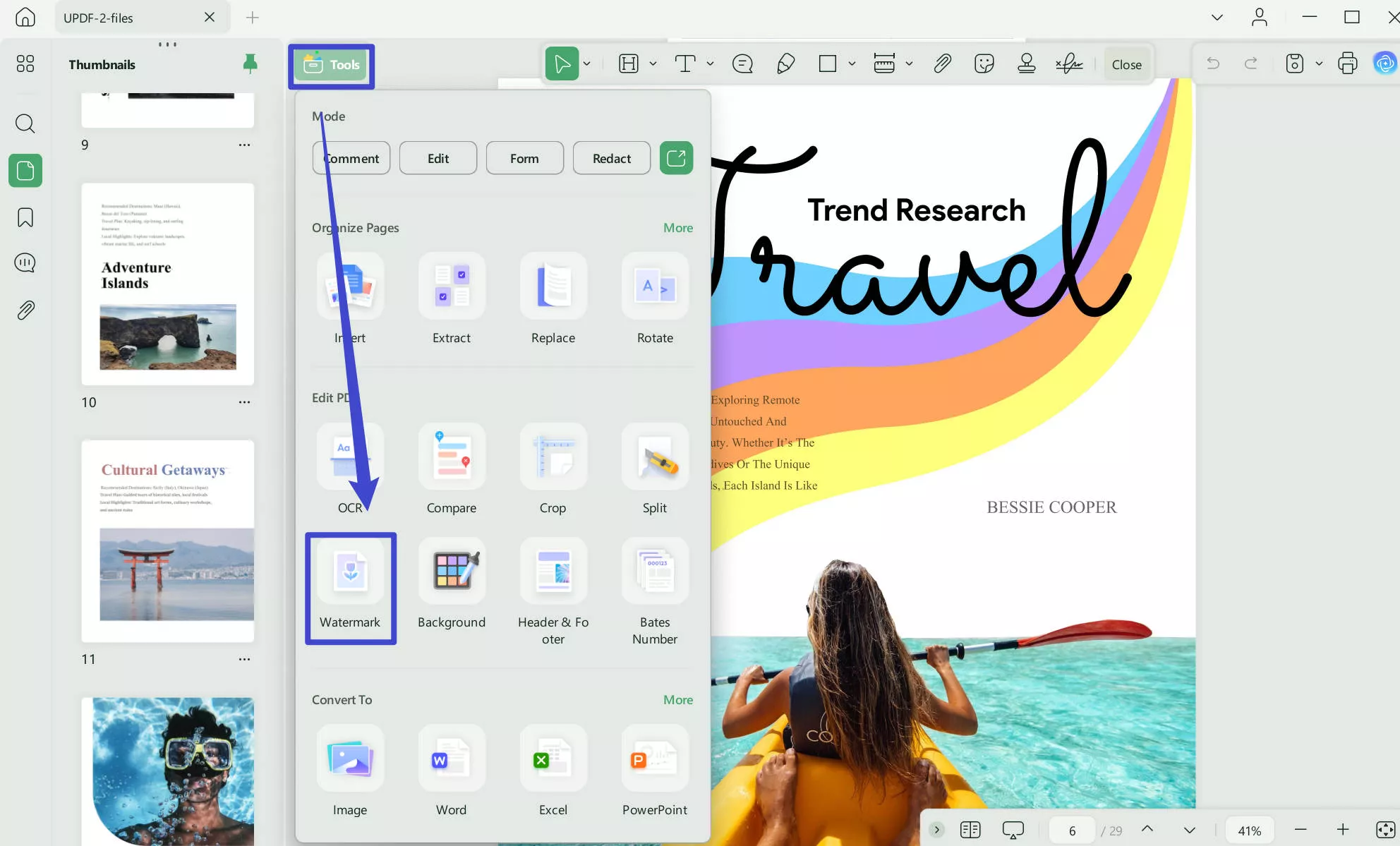
- पीडीएफ में जो वॉटरमार्क आप जोड़ेंगे, उसे बनाने के लिए दिखाई देने वाले टूलबार से वॉटरमार्क जोड़ें विकल्प पर क्लिक करें ।
- वॉटरमार्क जोड़ें विकल्प प्रीसेट और तारांकित वॉटरमार्क के लिए एक मेनू प्रदर्शित करता है ।
- जिससे प्रीसेट आपको टेक्स्ट और फ़ाइल (इमेज और पीडीएफ) वॉटरमार्क विकल्प प्रदान करता है । आप अपनी ज़रूरत के अनुसार एक टेम्पलेट चुनने के लिए क्लिक कर सकते हैं या संपादन वॉटरमार्क पैनल तक पहुँचने के लिए स्क्रैच से शुरू करने के लिए "बनाएँ" पर क्लिक कर सकते हैं।
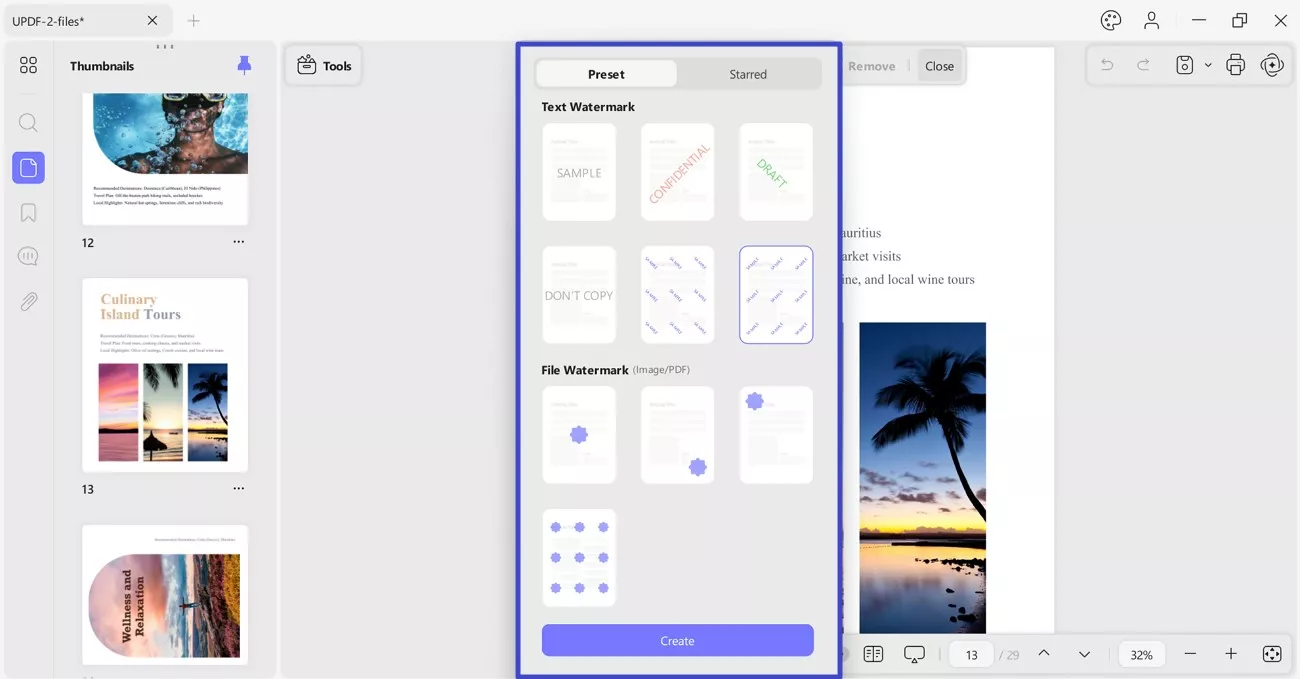
- एडिट वॉटरमार्क पैनल में , आप अपनी ज़रूरतों के हिसाब से वॉटरमार्क को कस्टमाइज़ कर सकते हैं। यह टेक्स्ट, फ़ॉन्ट, अंडरलाइन, अलाइनमेंट और टेक्स्ट कलर बदलने सहित संपादन विकल्प प्रदान करता है।
- आप स्लाइडर या मेनू के माध्यम से इसकी डिग्री निर्दिष्ट करके वॉटरमार्क को घुमा सकते हैं। अपारदर्शिता स्लाइडर के साथ, आप इसके स्वरूप को तदनुसार समायोजित कर सकते हैं।
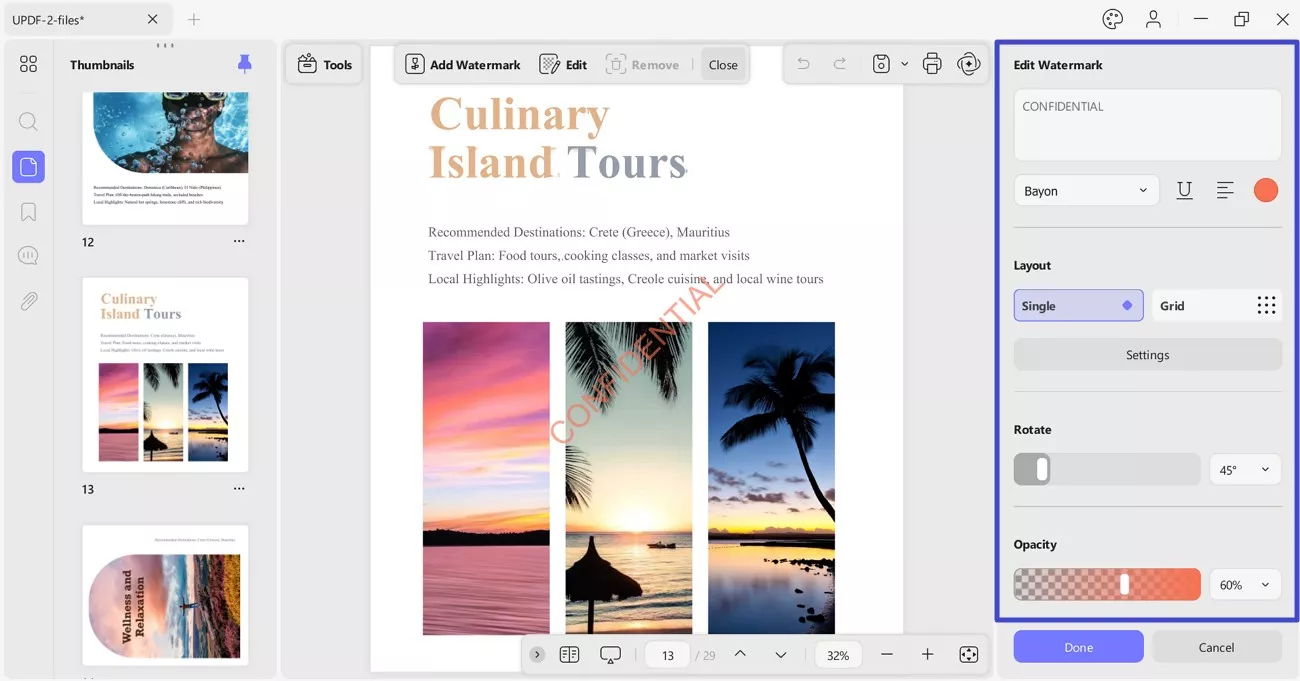
- इसके अलावा, लेआउट अनुभाग आपको वॉटरमार्क के लिए सेटिंग्स समायोजित करने की अनुमति देता है, जिसमें एकल वॉटरमार्क या ग्रिड वॉटरमार्क के लिए स्थिति , आकार और परत शामिल हैं।
- स्थिति अनुभाग आपको दिए गए बार में क्रमशः X और Y अक्षों की स्थिति टाइप करने की अनुमति देता है ।
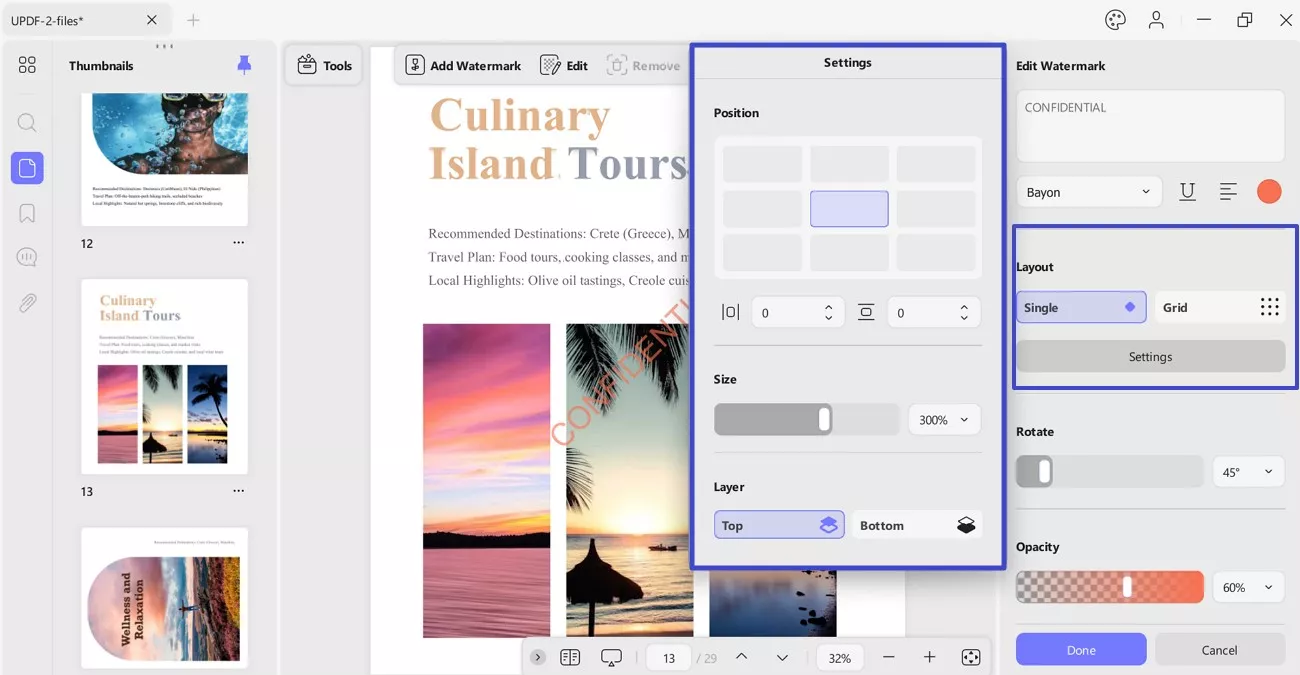
- अब, उसी मेनू में पेज रेंज विकल्प के लिए नीचे स्क्रॉल करें।
- यदि आवश्यक हो तो मैन्युअल रूप से या मेनू का विस्तार करके और सभी पृष्ठ , सम पृष्ठ, या विषम पृष्ठ विकल्प चुनकर पृष्ठों को निर्दिष्ट करें।
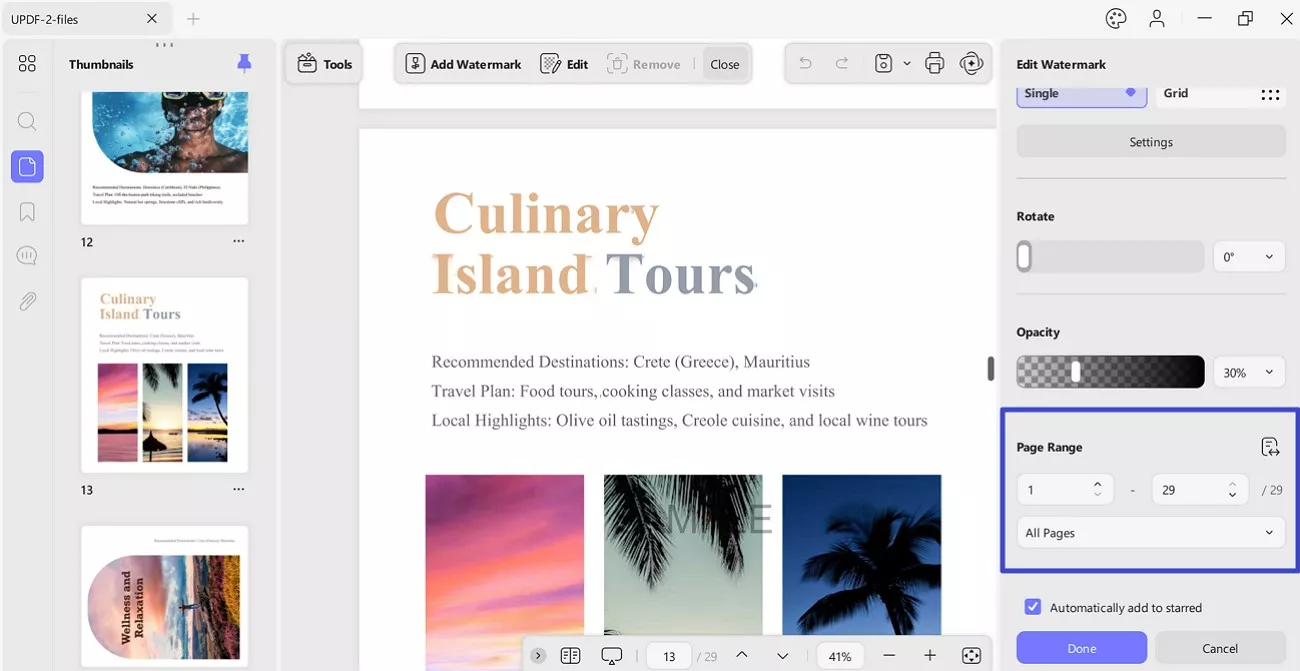
- अंत में, वॉटरमार्क लागू करने के लिए संपन्न बटन पर क्लिक करें।
वॉटरमार्क संपादित करें
वॉटरमार्क जोड़ने के बाद, टूलबार से एडिट टैब पर पहुँचें। अब, जोड़े गए वॉटरमार्क पर होवर करें और उस पर दिखाई देने वाले एडिट आइकन को दबाएँ।
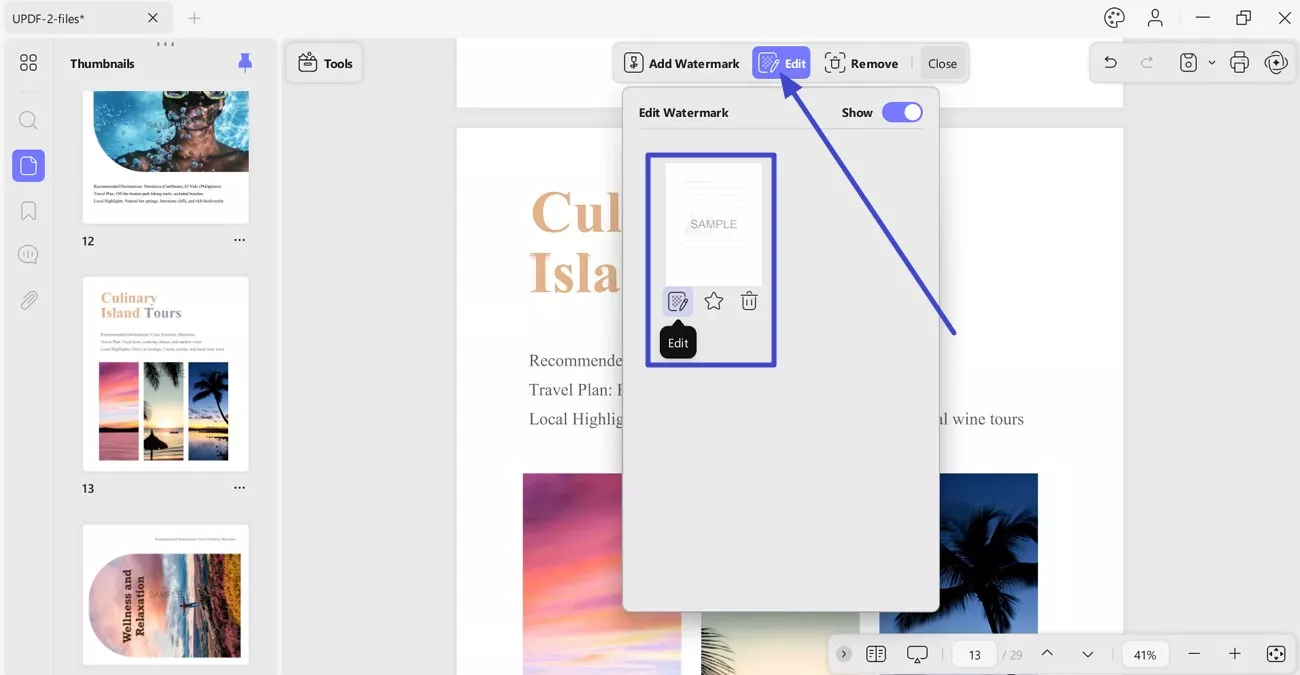
संपादन पैनल फिर से खुलता है, जहाँ आप वॉटरमार्क के सभी गुणों को आसानी से बदल सकते हैं। एक बार हो जाने के बाद, वॉटरमार्क में बदलाव करने के लिए "संपन्न" चुनें।
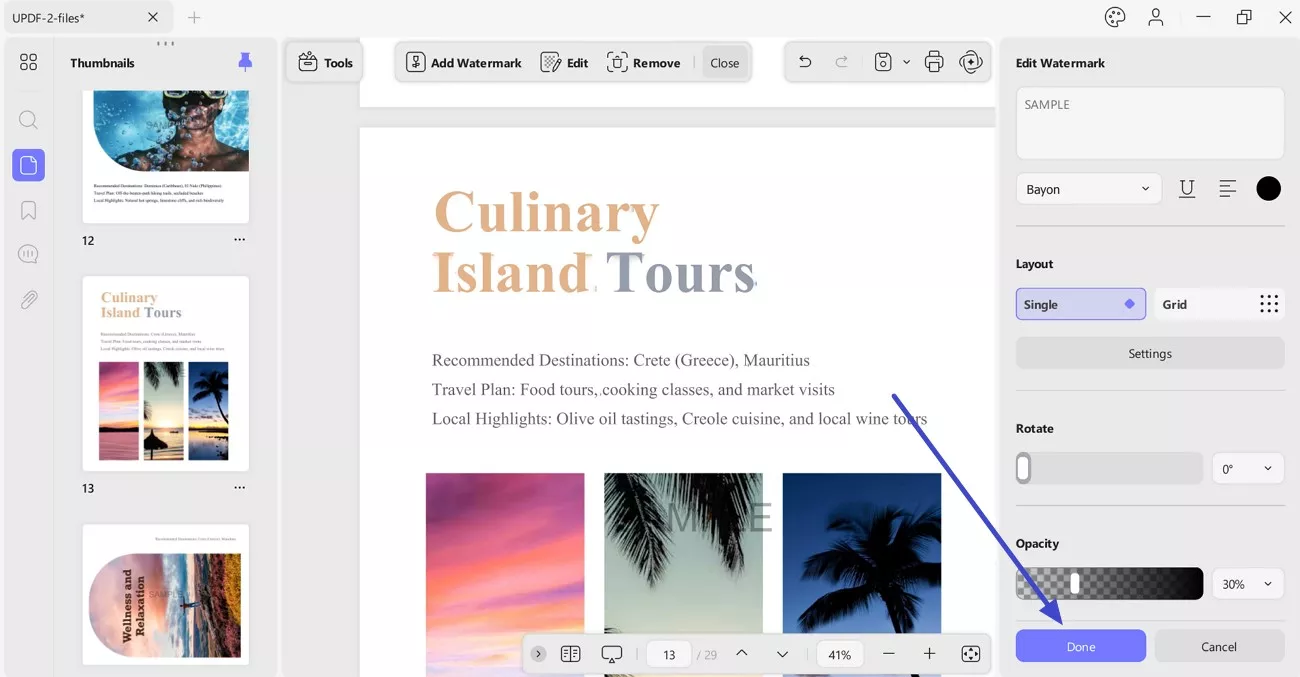
वॉटरमार्क हटाएं
जोड़ा गया वॉटरमार्क हटाने के लिए, शीर्ष पर टूलबार पर जाएँ और हटाएँ विकल्प चुनें। एक पॉप-अप विंडो दिखाई देगी जिसमें आपसे वॉटरमार्क हटाने या कार्य रद्द करने के लिए कहा जाएगा। जैसे ही आप हटाएँ बटन पर क्लिक करेंगे, पीडीएफ से वॉटरमार्क हट जाएगा।
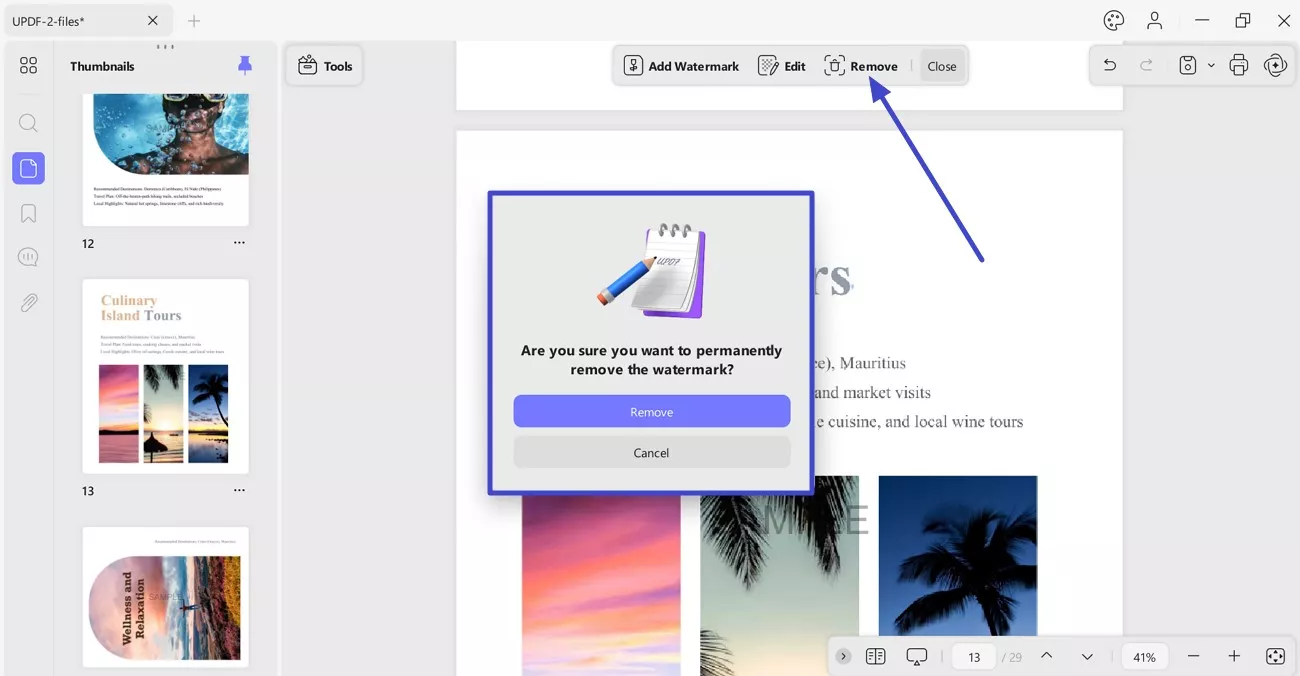
 UPDF
UPDF
 Windows के लिए UPDF
Windows के लिए UPDF Mac के लिए UPDF
Mac के लिए UPDF iPhone/iPad के लिए UPDF
iPhone/iPad के लिए UPDF Android के लिए UPDF
Android के लिए UPDF UPDF AI Online
UPDF AI Online UPDF साइन
UPDF साइन PDF संपादित करें
PDF संपादित करें PDF पर टिप्पणी करें
PDF पर टिप्पणी करें PDF बनाएं
PDF बनाएं PDF फ़ॉर्म
PDF फ़ॉर्म लिंक संपादित करें
लिंक संपादित करें PDF रूपांतरित करें
PDF रूपांतरित करें OCR
OCR PDF से Word
PDF से Word PDF से छवि
PDF से छवि PDF से Excel
PDF से Excel PDF व्यवस्थित करें
PDF व्यवस्थित करें PDF मर्ज करें
PDF मर्ज करें PDF विभाजित करें
PDF विभाजित करें PDF क्रॉप करें
PDF क्रॉप करें PDF घुमाएँ
PDF घुमाएँ PDF सुरक्षित करें
PDF सुरक्षित करें PDF पर हस्ताक्षर करें
PDF पर हस्ताक्षर करें PDF संशोधित करें
PDF संशोधित करें PDF स्वच्छ करें
PDF स्वच्छ करें सुरक्षा हटाएँ
सुरक्षा हटाएँ PDF पढ़ें
PDF पढ़ें UPDF क्लाउड
UPDF क्लाउड PDF संपीड़ित करें
PDF संपीड़ित करें PDF प्रिंट करें
PDF प्रिंट करें बैच प्रोसेस
बैच प्रोसेस UPDF AI के बारे में
UPDF AI के बारे में UPDF AI समाधान
UPDF AI समाधान एआई उपयोगकर्ता मार्गदर्शिका
एआई उपयोगकर्ता मार्गदर्शिका UPDF से जुड़े प्रश्न
UPDF से जुड़े प्रश्न PDF का संक्षेपण करें
PDF का संक्षेपण करें PDF का अनुवाद करें
PDF का अनुवाद करें PDF के साथ चैट करें
PDF के साथ चैट करें AI के साथ चैट करें
AI के साथ चैट करें छवि के साथ चैट करें
छवि के साथ चैट करें PDF को माइंड मैप में बदलें
PDF को माइंड मैप में बदलें PDF की व्याख्या करें
PDF की व्याख्या करें विद्वान अनुसंधान
विद्वान अनुसंधान पेपर सर्च
पेपर सर्च AI प्रूफरीडर
AI प्रूफरीडर AI राइटर
AI राइटर AI होमवर्क हेल्पर
AI होमवर्क हेल्पर AI क्विज़ जेनरेटर
AI क्विज़ जेनरेटर AI मैथ सॉल्वर
AI मैथ सॉल्वर PDF से Word
PDF से Word PDF से Excel
PDF से Excel PDF से PowerPoint
PDF से PowerPoint उपयोगकर्ता गाइड
उपयोगकर्ता गाइड UPDF ट्रिक्स
UPDF ट्रिक्स अक्सर पूछे जाने वाले प्रश्न
अक्सर पूछे जाने वाले प्रश्न UPDF समीक्षाएं
UPDF समीक्षाएं डाउनलोड केंद्र
डाउनलोड केंद्र ब्लॉग
ब्लॉग न्यूजरूम
न्यूजरूम तकनीकी विनिर्देश
तकनीकी विनिर्देश अपडेट्स
अपडेट्स UPDF बनाम Adobe Acrobat
UPDF बनाम Adobe Acrobat UPDF बनाम Foxit
UPDF बनाम Foxit UPDF बनाम PDF Expert
UPDF बनाम PDF Expert